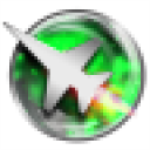软件Tags:
h9d教程网下提供的微星显卡超频工具是微星面企业自主研发的一款显卡超频软件,该专用工具适用微星电脑集团旗下的NVIDIA和AMD系列产品独立显卡。微星显卡超频工具关键的作用是显卡超频的作用,使你电脑上在没有变更配备的与此同时又能提升 近15的显卡性能。CPU超频产生的不良反应便是硬件温度过高和硬件配置不稳定,而这个软件除开CPU超频作用以外还附加散热风扇操纵和监管二项为CPU超频事后的功能,监管能使你的CPU超频的安全隐患获得确保,散热风扇能合理的减少显卡温度的难题。如果有感觉自身的微星电脑独立显卡不足出色得话,赶紧来免费下载这一款微星显卡超频工具微星显卡超频工具汉化版吧。
微星显卡超频工具安装步骤
1、在本站下载微星显卡超频工具软件,解压之后双击.exe,出现一个安装向导界面,点击“下一步”继续
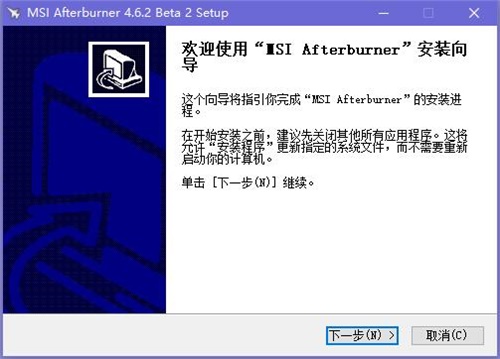
2、阅读微星显卡超频工具许可证协议,点击“我接受许可证协议中的条款”,点击“下一步”继续
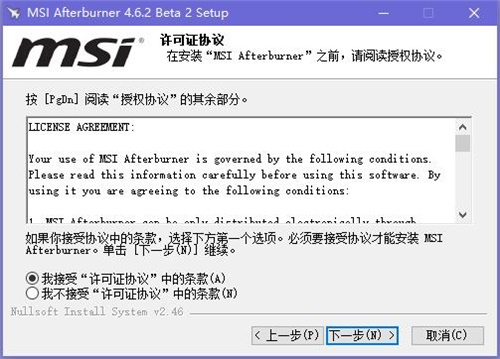
3、勾选你想要安装的组件,点击“下一步”继续
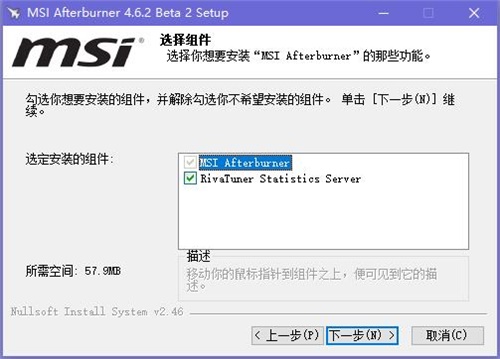
4、这里建议将软件安装在D盘,点击“浏览”即可修改安装位置,点击“下一步”继续
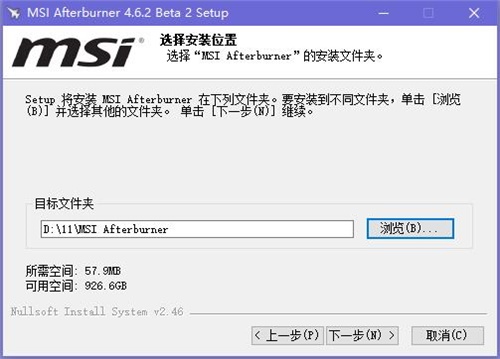
5、创建程序的快捷方式,点击“安装”即可
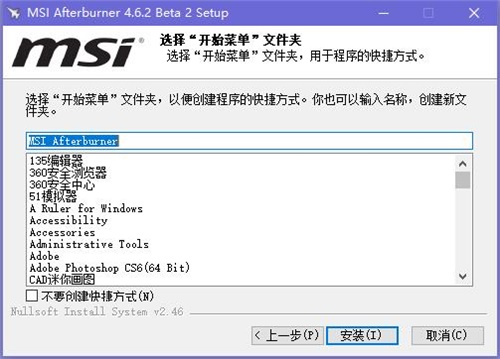
6、微星显卡超频工具正在安装当中,过程很快,请耐心等候
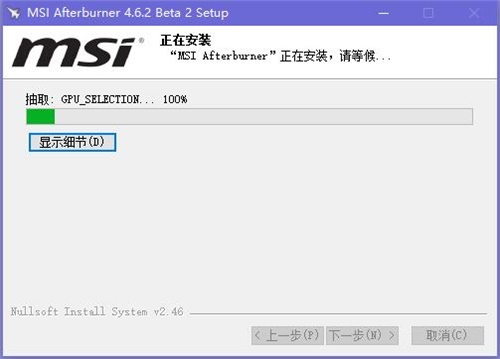
7、微星显卡超频工具安装完成,点击“完成”即可退出安装界面

微星显卡超频工具使用方法
1、打开微星显卡超频工具软件,点击齿轮形状的设置按钮

2、点击监控,在“已启用的硬件监控图表”点击你想监控的项目,以帧率为例,使帧率项变成高亮的蓝色,在“在OSD上显示”前的方框打勾
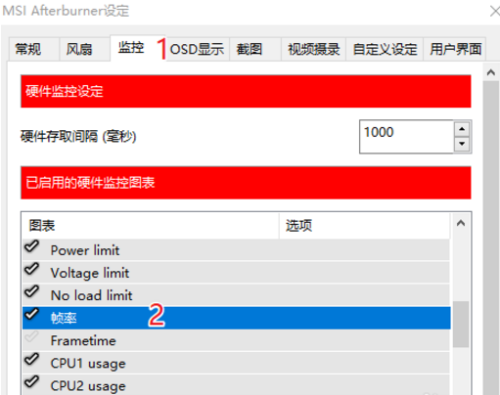
3、如果要调整显示字体类型、颜色、显示位置等,点击“OSD显示”,选择“更多”
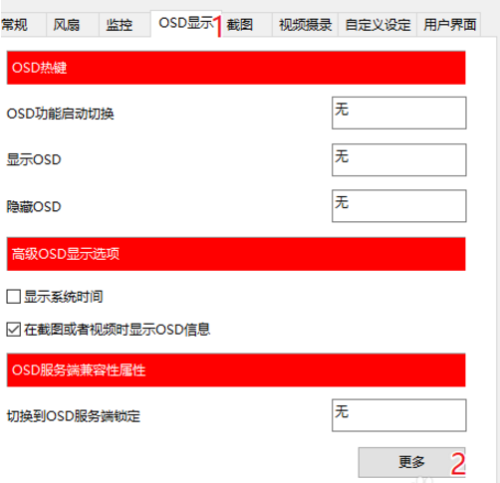
4、详细的调整项目参考下图
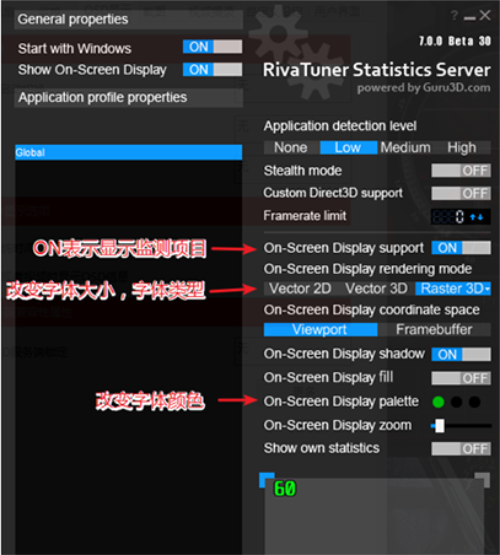
微星显卡超频工具常见问答
一、微星显卡超频工具怎么使用显示游戏即时帧率教程?
1、安装后是中文的,我们点下一步到完成就装好了,注意在安装过程中会让你选择安装哪些组件,这时候一定注意要在”rivatuner statistics server“前打勾,如果你的系统版本不支持安装此组件,那么去网上下一个系统补丁就可以安装了。
2、安装完成后我们打开微星显卡超频工具工具,直接点击齿轮图标就是设置按钮了
3、这样就进入微星显卡超频工具设置界面,这时候我们选择监控选项,然后在”已启用的硬件监控图表“就可以选择你需要监控的显卡项目了,比如我们要监控帧率,那么只需要点帧率项前面勾让其变成高亮的蓝色就表示选中了;
4、然后我们还得下来找到”在OSD上显示“这一项,在它前面方框打勾,就表示帧率这个监控项目在osd上显示,不然是不显示的,所谓osd就是我们进入游戏后会在右上角显示游戏即时帧率;所以要监测其他项目在游戏里显示的话,都要下拉勾上在osd上显示。
5、另外你还可以调整osd显示的字体类型、颜色、显示位置等,方法是点击“OSD显示” 然后点“更多”
6、然后就会有这样的设置界面了,具体解释如下,可以选择字体大小颜色,以及显示在游戏的左上角还是右上角等。
微星显卡超频工具功能特色
1.视頻摄像
实际上微星显卡超频工具是有视频摄像的,在主界面点一下settings就可以见到有关的设定。手机软件给予了包含初始流以内的三种格式,合适不一样规定及不一样配备。历经具体检测,RTV1格式不但缩小速度更快,并且品质较高。能够 替代fraps做为游戏录制软件应用。
在开启微星显卡超频工具后,独立显卡监管控制模块就会全自动自后台程序,当检验到三维程序执行时就会在显示屏上表明出相对应的信息内容。这一点与fraps类似,但相比frpas更为强劲。如下图,微星显卡超频工具不但能够 表明帧数,更能给予温度、GPU利用率、显卡内存需求量等信息内容。乃至能够 在设定中表明获取当前时间,针对全屏幕打游戏的盆友来讲无需再切回桌面上看時间了。
总的来说,微星显卡超频工具在独立显卡校准层面不逊于Rivatuner,独立显卡监管和视频摄像上也彻底没有frpas下。如果你是fraps的忠诚客户,又为何不试一下这款微星荣誉出品的专业软件呢?
2.显卡超频
开启微星显卡超频工具主界面以后,独立显卡各项工作情况详细的呈现在大家眼下。主界面左边为操纵一部分,能够 对GPU工作电压,核心频率,显存频率和散热器风扇(需硬件配置适用)等开展即时调整。而右侧一部分则是监管一部分,能够 即时表明核心频率,GPU温度,显卡内存占用量等。
作用点评
微星显卡超频工具,是微星公司自主研发的一款显卡超频软件!该工具支持微星电脑旗下的NVIDIA和AMD全系列显卡。微星显卡超频工具主要的功能是显卡超频的功能,让你电脑在不更改配置的同时又能提高近15的显卡性能。超频带来的副作用就是硬件温度过高和硬件不稳定,而这款软件除了超频功能之外还附带风扇控制和监控两项为超频后续的辅助功能,监控能让你的超频的安全问题得到保障,风扇能有效的降低显卡温度的问题。如果有觉得自己的微星电脑显卡不够优秀的话,快来下载这一款微星显卡超频工具微星显卡超频工具中文版吧。.显卡超频,.视频摄录
微星显卡超频工具下载V4.6.2
本地电脑下载
电信下载地址:
其它